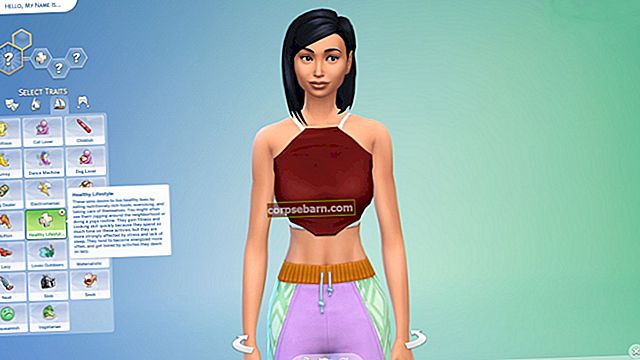Tällä kertaa keskustelemme "palautustilaan jumittuneen iPhonen korjaamisesta". Mutta ennen kuin menemme pidemmälle, aiomme tyhjentää joitain ehtoja.
Joissakin tapauksissa saatat kuulla ihmisten ehdottavan sinua kokeilemaan Palauta palautustilassa -menetelmää korjaamaan iPhone-ongelmat. Se luetellaan yleensä ”Poista kaikki sisällöt ja asetukset” -kohdan jälkeen yhtenä nollausprosesseista. Itse asiassa ihmiset käyttävät eri termejä samalle palautusmenetelmälle. Se voi hämmentää monia käyttäjiä ja saada heidät valitsemaan väärän menetelmän yrittäessään korjata iPhone-ongelmia. Joten iPhonen korjaamisen sijasta he kohtaavat lisäongelmia.
Katso myös: Kuinka korjata iPhone / iPad "pitää uudelleenkäynnistyksen" satunnaisesti

Mitä eroa on palautuksen ja palautuksen välillä?
Nämä kaksi termiä ovat melko hämmentäviä. Saatat kuulla myös muut asiaan liittyvät palauttamisen ehdot. Esimerkiksi joku käyttää ”Palauta iPhone tehdasasetuksiin” -menetelmää ”Poista kaikki sisällöt ja asetukset” -menetelmässä. Apple käyttää termiä "Palauta tehdasasetuksiin" muotoillakseen laitteen takaisin tehdasasetuksiinsa. Joten, tekevätkö nämä menetelmät samoja asioita?
Poista kaikki sisällöt ja asetukset iPhonessa poikkeaa laitteen palauttamisesta. Se kuulostaa samalta, koska molempien prosessien jälkeen sinun on määritettävä iPhone uudeksi laitteeksi. Mutta teknisesti nollaaminen ja palauttaminen ovat erilaisia. Nollaaminen poistaa vain kaikki iPhonen sisällöt ja asetukset käyttäjätilitasolla. Se ei poista käyttöjärjestelmää.
IPhonen palauttaminen tarkoittaa, että muotoilet laitteesi ja asennat uusimman iOS: n varmistaaksesi, että käyttöjärjestelmän tasolla ei ole roskakoria tai mitään. Prosessi pyyhkii kaikki laitteen asiat, mukaan lukien käyttöjärjestelmä ja itse laiteohjelmisto.
"Poista kaikki sisällöt ja asetukset" on ensimmäinen vaihtoehto iPhonen vianmääritykseen. Voit myös suorittaa tämän menetelmän, jos aiot myydä iPhonen. Jos iPhonellasi on ohjelmisto-ongelmia, niitä esiintyy edelleen laitteessasi laitteen nollaamisen jälkeen. Siksi viimeinen tehtävä iPhonen vianmäärityksessä ohjelmistotasolla on palautustavan suorittaminen.
Mikä on palautustila?
Kun se tulee palauttamaan prosessi, se tarvitsee aina Macin / PC: n apua iTunesin avaamiseen. Se on yksinkertainen menetelmä. Voit liittää iPhonen vain Maciin / PC: hen salamakaapelilla >> avaa iTunes. Kun iTunes havaitsee iPhonen, napsauta Yhteenveto-välilehteä ja valitse Palauta. Joissakin tapauksissa sinun on kuitenkin laitettava laite palautustilaan ennen palautusprosessin suorittamista.
Apple kehittää palautustilan iOS: lle estääkseen iPhonea tai muita iOS-laitteita vahingoittumasta. Se on osa iPhonen käynnistyslatainta, nimeltään iBoot. IBootin tehtävänä on tarkistaa, skannata ja etsiä virheitä. Kun iPhonen iOS-laiteohjelmistossa tai päivityksessä on jotain vikaa, laite siirtyy palautustilaan automaattisesti iBootin lataamiseksi.
Milloin palautustilaa käytetään?
Voit laittaa laitteen palautustilaan suorittamaan palautusprosessin iTunesin avulla. Tässä on tilanteita, joissa sinun on ehkä vietävä laite palautustilaan:
- Palautusprosessissa, kun iTunes ei tunnista laitetta tai se sanoo, että laitteesi on palautustilassa.
- Jos iPhonen näytöllä on Yhdistä iTunesiin -viesti
- IPhone saa mustan näytön, jossa on Apple-logo, yli minuutiksi ilman edistystä
- iPhone ei käynnisty
- iPhonen kosketusnäyttöongelmat
- Unohdit salasanasi
- Et voi päivittää iOS: ää ja iPhone on jumissa jatkuvassa uudelleenkäynnistyssilmukassa
- Käyttöjärjestelmän päivitys- tai palautusprosessi epäonnistuu

Palautumistilaan siirtyminen ja siitä poistuminen
Jos sinulla on jokin edellä mainituista ongelmista ja haluat palauttaa iPhonen uudeksi, sinun on ensin siirryttävä palautustilaan.
Siirry palautustilaan
- Varmista, että iPhone on ladattu täyteen.
- Varmista, että Mac- tai PC-tietokoneellesi on asennettu uusin iTunes-versio.
- Liitä iPhone Maciin / PC: hen.
- Käynnistä iTunes.
- Käynnistä iPhone pakotetusti uudestaan, kun se on kytketty tietokoneeseen, painamalla virtapainiketta ja kotipainiketta samanaikaisesti muutaman sekunnin ajan. Kun Apple-logo tulee näkyviin iPhone-näyttöön, vapauta virtapainike, mutta pidä aloituspainiketta painettuna, kunnes näet iTunesin ja kaapelimerkkien näkyvän näytöllä.
- Pysähdy täällä. Olet palautustilassa.

Tärkeää huomata:
Jos haluat vain siirtyä palautustilaan, sinun ei aina tarvitse liittää iPhonea tietokoneeseen. Voit myös vain liittää laitteen virtalähteeseen ja tehdä kaksi viimeistä kohtaa yllä. Mutta yleensä siirrymme palautustilaan palauttaaksesi iPhonen, jota tarvitaan iTunesin liittämiseen tietokoneeseen. Kun olet siirtynyt palautustilaan, iTunes tunnistaa laitteen automaattisesti ja ponnahdusikkuna tulee näkyviin. Sinulle annetaan kolme vaihtoehtoa: Peruuta, Päivitä tai Palauta. On tärkeää huomata, että jos painat Palauta-painiketta, menetät kaikki tiedot. Joten, jos haluat palauttaa, varmista, että olet varmuuskopioinut tietosi etukäteen.
Poistu palautustilasta
Poistuaksesi palautustilasta, voit suorittaa pakotetun uudelleenkäynnistyksen painamalla virtapainiketta ja kotipainiketta muutaman sekunnin ajan, kunnes Apple-logo tulee näkyviin.
Ratkaisu palautustilassa jumissa olevalle iPhonelle
IPhonen palauttaminen palautustilassa voi olla viimeinen ratkaisu iPhone-ongelmien korjaamiseen. Mutta jos et tehnyt sitä oikein tai et noudattanut ohjeita hyvin, voit aiheuttaa enemmän ongelmia. Esimerkiksi iPhone jumissa palautustilassa. Olen kokenut tämän ongelman kauan sitten. IPhone 4 jumiutui palautustilaan, kun yritin palauttaa sen. Tämän keskustelun lopussa voit lukea vinkkejä ja temppuja tämän ongelman välttämiseksi. Jos kohtaat tämän ongelman juuri nyt, tässä on joitain tapoja viedä iPhone pois palautustilasta.
Pakota uudelleenkäynnistys
Jos iPhone on jumissa palautustilassa, älä palauta sitä suoraan. Ehkä sinun ei tarvitse palauttaa iPhonea, joten sinun ei tarvitse menettää tietoja. Yritä palauttaa iPhone uudestaan. Joissakin tapauksissa tämä yksinkertainen ratkaisu voi ratkaista iPhonen, joka on jumissa palautustilassa. Voit tehdä tämän painamalla virtapainikkeita ja kotipainikkeita kokonaan muutaman sekunnin ajan, kunnes näet Apple-logon iPhonen näytössä.

Poistu palautustilasta ohjelmiston avulla
Jos nollaaminen ei auta poistumaan palautustilasta, yritä käyttää kolmannen osapuolen ohjelmistoa. Tämä ohjelmisto voi auttaa iPhonea poistumaan palautustilasta. Yksi näistä ohjelmistovaihtoehdoista on RecBoot. Sen lisäksi, että se auttaa iOS-laitteita poistumaan palautustilasta, se voi myös korjata iTunes 1015 -palautusvirheen. Kuinka päästä iPhone pois palautustilasta? Voit seurata näitä vaiheita:
- Asenna RecBoot. Voit ladata Mac-version täältä ja Windows-version täältä.
- Käynnistä RecBoot-sovellus, kun se on valmis.
- Liitä iPhone tietokoneeseen USB-kaapelilla.
- Anna RecBootin tunnistaa iPhone.
- Napsauta Exit Recovery -painiketta.
- Anna iPhonen käynnistyä uudelleen ja poistua palautustilasta.

Palauta iPhone iTunesissa
Jos kolmannen osapuolen ohjelmisto ei auta, sinun on palautettava iPhone. Palauttaminen poistaa iPhonen. Vaikuttaa siltä, että ongelma liittyy rikkoutuneeseen iOS: ään. Voit palauttaa iPhonen iTunesin avulla seuraamalla näitä ohjeita:
- Käynnistä iTunes Mac / PC: ssä.
- Liitä iPhone Maciin / PC: hen salamakaapelilla.
- Napsauta Yhteenveto-välilehdessä Palauta
- iTunes lataa ensin laiteohjelmiston.
- Jos prosessi on valmis, asenna laite uudeksi.

Palauta iPhone DFU-tilassa
DFU on lyhenne laitteiden laiteohjelmistopäivityksestä, tila, jossa iPhone ei voi ladata iOS: ää tai käynnistyslatainta, mutta iTunes voi tunnistaa sen. Tätä tilaa voidaan käyttää vankilassa olevan iPhonen palauttamiseen turvallisemmaksi.
Voit luottaa tähän tekniikkaan, jos iPhonen palauttaminen ei onnistunut. IPhonen palauttaminen DFU-tilassa on viimeinen tapa, jonka voit tehdä itse.
Vaiheet DFU-tilaan siirtymiseen ja iPhonen palauttamiseen
- Varmista, että sinulla on uusin iTunes-versio, joka on asennettu Mac- tai PC-tietokoneellesi.
- Varmista, että sinulla on vakaa Internet-yhteys.
- Liitä iPhone Maciin / PC: hen salamakaapelilla.
- Siirry DFU-tilaan painamalla virtapainikkeita ja kotipainikkeita samanaikaisesti noin 10 sekunnin ajan. Vapauta sitten vain virtapainike, mutta pidä kotipainiketta painettuna.
- Jos iPhonesi on onnistunut siirtymään DFU-tilaan, musta pysyy mustana ja näkyviin tulee ponnahdusviesti.
- Napsauta ponnahdusikkunassa Palauta.
- iTunes lataa laiteohjelmiston iPhonelle. Anna prosessin päättyä.

Hanki takuu
Kuinka saada iPhone pois palautustilasta, jos iPhonen palauttaminen DFU-tilassa ei toimi? Ota yhteyttä Apple Storeen tai Applen valtuuttamaan palveluntarjoajaan. Jos takuu kattaa edelleen iPhonesi, voit vaatia sitä. Mutta jos sen voimassaolo on vanhentunut, voit harkita heidän tarjoamiaan ratkaisuja.

Kaikki yllä olevat ratkaisut ovat tehokkaita korjaamaan palautustilassa jumissa oleva iPad / iPhone iPhonessa 4, iPhone 4s, iPhone 5, iPhone 5s, iPhone 6, iPhone 6 Plus, iPhone 6s, iPhone 6s Plus, iPhone SE, iPhone 7 , iPhone 7 Plus, iPad, iPad Mini, iPad Air ja iPad Pro.
Jos olet kokeillut yllä olevia ratkaisuja, mutta mikään ei toiminut, ota yhteyttä Genius Bariin tai lähimpään Applen valtuuttamaan palveluntarjoajaan.